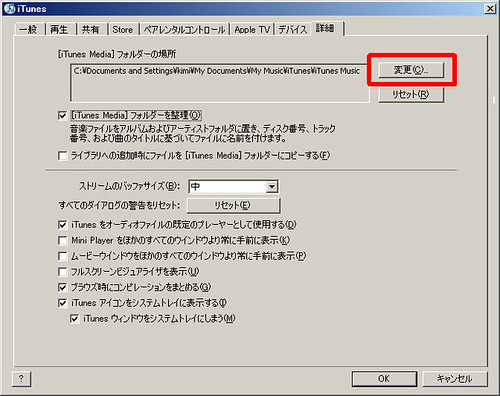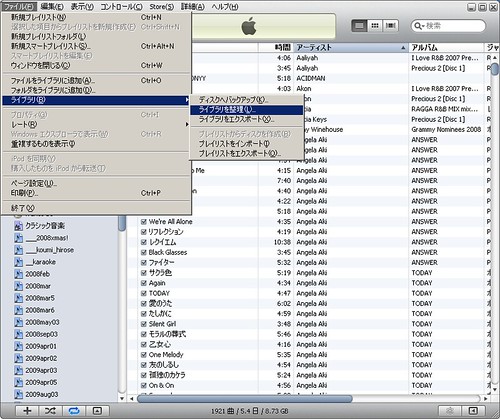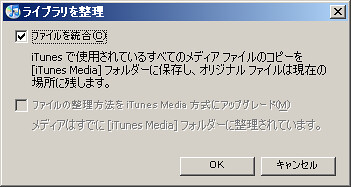iTunes 9 Windowsで管理している音楽データを、万が一に備えて、別のWindows PCへ定期的にかんたんにバックアップできるようにする方法
iTunes 9 Windowsで管理している音楽データを、万が一に備えて、別のWindows PCへ定期的にかんたんにバックアップできるようにする方法
具体的な手順は以下の通りです。
【1】2台のWindows PCを共有する(Windows OSによる設定)
【2】iTunesで管理している音楽データを、
Windowsによるファイル共有できる任意の場所へ移動する(iTunesによる設定)
【3】iTunesデータフォルダの共有設定(Windows OSによる設定)
【4】フォルダ同期ツールによる音楽データの同期(real syncによる設定)
はじめに想定環境を説明しておきます。
WindowsXP Pro同士の共有、iTunes 9です。
バージョンの違いなどで呼び名が違ったり
混乱を招く原因になりますので、あらかじめご理解ください。
それでは詳細を説明します。
【1】まず、Windows PC同士の共有設定を行ってください。
2台のWindows PCを共有する方法
http://tech.kimihiko.jp/article/25898178.html
はじめから出来ている場合は、この節は飛ばして次へ。
【2】iTunesで管理している音楽データを、
Windowsによるファイル共有できる任意の場所へ移動する(iTunesによる設定)
iTunesで管理している音楽データとは、つまり、
iTunes Mediaフォルダの場所という意味になります。
iTunes Mediaフォルダの場所はデフォルトでは、
C:\Documents and Settings\kimi\My Documents\My Music\iTunes\iTunes Music
のような場所になります。
この任意の場所とは、つまり、
フォルダの共有設定を有効にできる場所という意味になります。
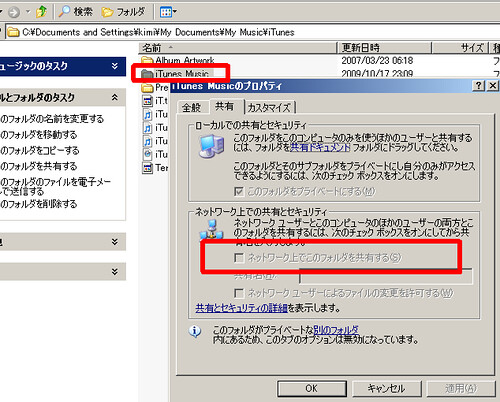
前述した、iTunes Mediaフォルダは、ネットワーク上で共有することができません。
これはおそらく、マイドキュメントなどという、ユーザ個人データのなかに
格納されているせいだと思われます。
なので、このiTunes Mediaフォルダを、共有設定できる場所に移動しよう、
というわけです。
※iTunes Mediaフォルダとは、デフォルトではiTunes Musicフォルダという名前に
なっているものです。
iTunes Mediaフォルダは、ただ単にひょいっと移動してしまうと
iTunesでの管理情報がダメになってしまうので、
その移動方法について以下にその手順を説明します。
iTunes for Windows:「iTunes Music」フォルダの移動
http://support.apple.com/kb/HT1364?viewlocale=ja_JP
の方法を参考にします。
編集 -> 設定より、設定画面を開きます。
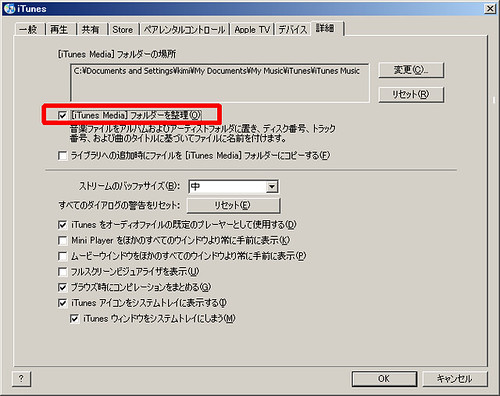
このような画面が開きますので、[iTunse Media]フォルダを整理、にチェックを入れてください。
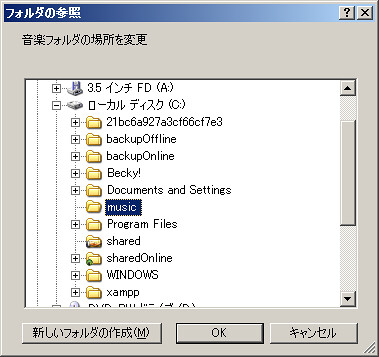
任意のフォルダを指定します。
C:\Documents and Settings以下などは避けるのが賢明だと思います。
本例では、C:\music に指定したとして説明を続けます。
つぎに、ライブラリの統合を行います。

これにより、音楽データの移動がはじまります。
本例の場合は、C:\musicの中ですね。
曲数に応じてそれなりに時間がかかるので、気長に待ちます。
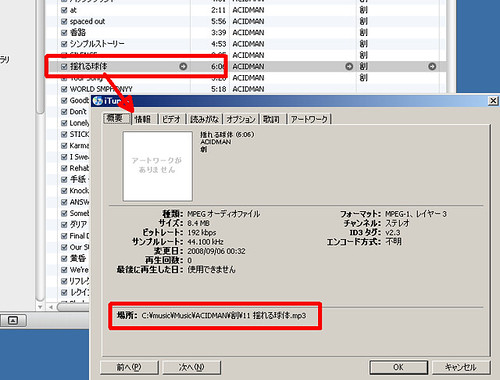
コピーが終われば音楽データの移動は一応これで完了です。
iTunesから曲情報を見ると、無事、データ参照先が変わっていることが分かります。
確認できたら、コピー元の音楽データは削除しておくとよいでしょう。
【3】iTunesデータフォルダの共有設定
2台のPCで共有するための設定です。
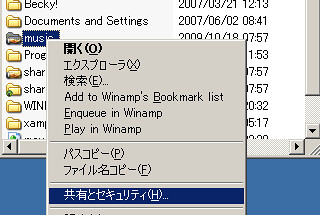
C:\musicフォルダ上で、右クリックをし、共有とセキュリティを選択します。
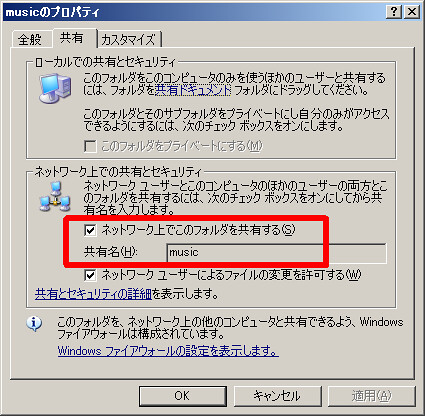
このような画面が出ますので、
ネットワーク上で… にチェックを入れます。
適用ボタンを押してください。設定にしばらく時間がかかることがあります。
【4】フォルダ同期ツールによるデータ同期
RealSync
http://www.takenet.or.jp/~ryuuji/realsync/
というフォルダ同期ツールを使います。
使いやすく安定している、私がお気に入りのツールです。
まずこれをインストールして、起動してください。

このようなウインドウが出ますので、更新 より 追加を選びます。
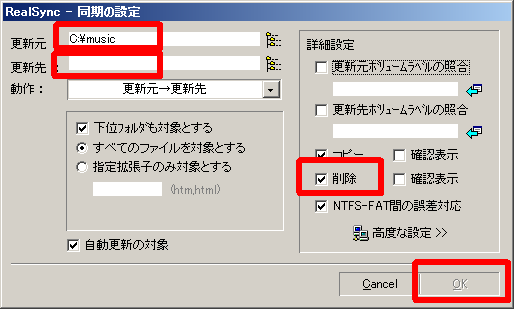
更新元、更新先(同期先PCの任意フォルダを指定)を指定します。
さらに、削除、にチェックを入れてください。
これは、更新先に同じファイルがあった場合に、いちいち確認することなく
自動的に削除して新しい更新元ファイルで上書きしてくれるようになります。
以上の設定が済んだらOKボタンを押します。
以降は、この 今すぐ更新 ボタンを押すだけで
音楽データは2台のPC間で同期されます。
以上です。
【あとがき】
今回の iTunes 9 Windowsで管理している音楽データを、
万が一に備えて、別のWindows PCへ定期的にかんたんにバックアップできるようにする方法
ですが、オンライン同期ツールを使う、という方法が
恐らく最も手っ取り早いとは思いますが、
曲が増えると、なかなか無料範囲でこれをやるのが難しくなったりしますので、
それ以外の方法で考えたのでした。
※私の場合、今現在、曲のデータが21ギガバイト程度(5700曲ほど)あります。
●参考リンク
はいじん☆ちゃんねる ≫ [メモ書き]iTunesライブラリの移行方法
http://haizin.serveblog.net/?p=904